Matplotlib中使用axis.Tick.get_figure()方法获取图形对象
参考:Matplotlib.axis.Tick.get_figure() in Python
Matplotlib是Python中最流行的数据可视化库之一,它提供了丰富的绘图功能和灵活的自定义选项。在Matplotlib中,axis.Tick.get_figure()方法是一个非常有用的工具,它允许我们从刻度对象中获取所属的图形对象。本文将深入探讨这个方法的使用,并通过多个示例来展示其在实际应用中的价值。
1. axis.Tick.get_figure()方法简介
axis.Tick.get_figure()是Matplotlib库中axis.Tick类的一个方法。这个方法的主要作用是返回与当前刻度对象相关联的Figure对象。通过这个方法,我们可以在处理刻度时直接访问整个图形,从而进行更复杂的图形操作和定制。
让我们从一个简单的例子开始:
import matplotlib.pyplot as plt
# 创建一个新的图形和坐标轴
fig, ax = plt.subplots()
# 绘制一条简单的线
ax.plot([0, 1, 2, 3, 4], [0, 1, 4, 9, 16], label='y=x^2')
# 获取x轴的第一个刻度
x_tick = ax.xaxis.get_major_ticks()[0]
# 使用get_figure()方法获取图形对象
figure = x_tick.get_figure()
# 设置图形标题
figure.suptitle('How2matplotlib.com: Using get_figure()', fontsize=16)
plt.show()
Output:
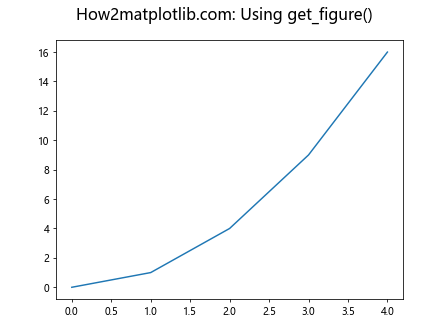
在这个例子中,我们首先创建了一个简单的图形,然后通过ax.xaxis.get_major_ticks()[0]获取了x轴的第一个主刻度。接着,我们使用get_figure()方法从这个刻度对象中获取了整个图形对象,并使用它来设置图形的标题。
2. 理解Matplotlib的对象层次结构
要充分理解axis.Tick.get_figure()方法的作用,我们需要先了解Matplotlib的对象层次结构。在Matplotlib中,主要有以下几个重要的对象:
- Figure:最顶层的容器,包含所有的绘图元素。
- Axes:实际的绘图区域,包含数据、坐标轴等。
- Axis:坐标轴对象,包含刻度、标签等。
- Tick:刻度对象,表示坐标轴上的单个刻度。
axis.Tick.get_figure()方法允许我们从最底层的Tick对象直接访问最顶层的Figure对象,跨越了整个层次结构。
下面是一个展示这种层次结构的例子:
import matplotlib.pyplot as plt
# 创建Figure和Axes
fig, ax = plt.subplots()
# 绘制数据
ax.plot([0, 1, 2, 3], [1, 2, 0.5, 1.5], label='how2matplotlib.com')
# 获取x轴
x_axis = ax.xaxis
# 获取x轴的一个刻度
tick = x_axis.get_major_ticks()[1]
# 使用get_figure()获取Figure对象
figure = tick.get_figure()
# 验证是否是同一个Figure对象
print(f"Original Figure ID: {id(fig)}")
print(f"Retrieved Figure ID: {id(figure)}")
plt.show()
Output:
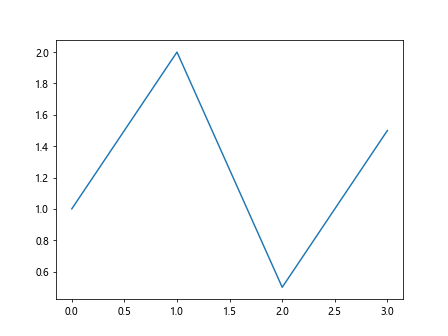
这个例子展示了如何从一个刻度对象开始,通过get_figure()方法获取整个Figure对象。我们还打印了原始Figure对象和通过get_figure()获取的Figure对象的ID,以验证它们确实是同一个对象。
3. 使用get_figure()进行图形定制
get_figure()方法的一个重要用途是允许我们从任何刻度对象开始,对整个图形进行定制。这在处理复杂的图形或需要基于某些条件动态调整图形时特别有用。
3.1 调整图形大小
以下是一个使用get_figure()来调整图形大小的例子:
import matplotlib.pyplot as plt
import numpy as np
# 创建数据
x = np.linspace(0, 10, 100)
y = np.sin(x)
# 创建图形和坐标轴
fig, ax = plt.subplots()
# 绘制数据
ax.plot(x, y, label='sin(x)')
# 获取一个刻度对象
tick = ax.yaxis.get_major_ticks()[0]
# 使用get_figure()获取Figure对象并调整大小
figure = tick.get_figure()
figure.set_size_inches(10, 6)
# 添加标题
figure.suptitle('How2matplotlib.com: Resizing with get_figure()', fontsize=16)
plt.show()
Output:
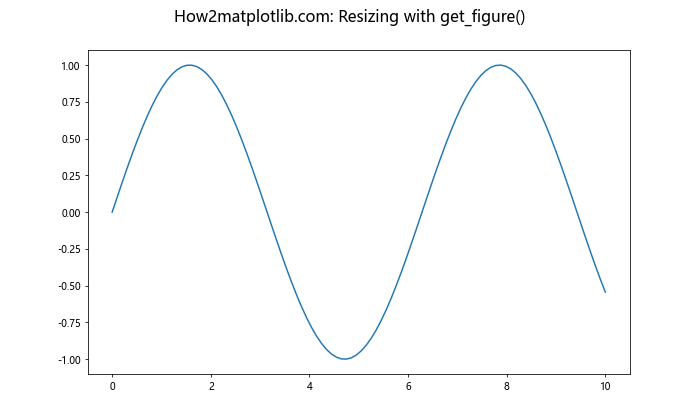
在这个例子中,我们首先创建了一个正弦波图形。然后,我们从y轴的一个刻度对象开始,使用get_figure()获取了Figure对象,并用它来调整图形的大小和添加标题。
3.2 添加子图
get_figure()方法还可以用来在现有图形中添加新的子图:
import matplotlib.pyplot as plt
import numpy as np
# 创建主图形和坐标轴
fig, ax = plt.subplots()
# 绘制主数据
x = np.linspace(0, 10, 100)
y = np.sin(x)
ax.plot(x, y, label='sin(x)')
# 获取一个刻度对象
tick = ax.xaxis.get_major_ticks()[0]
# 使用get_figure()获取Figure对象
figure = tick.get_figure()
# 添加一个新的子图
ax2 = figure.add_subplot(212)
ax2.plot(x, np.cos(x), label='cos(x)')
# 调整布局并添加标题
figure.tight_layout()
figure.suptitle('How2matplotlib.com: Adding subplots with get_figure()', fontsize=16)
plt.show()
Output:
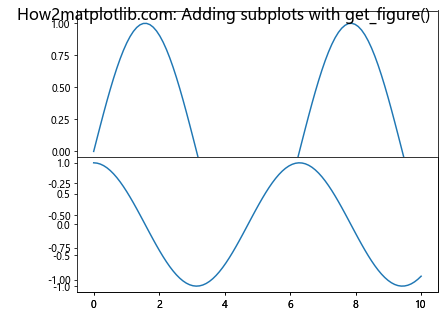
这个例子展示了如何使用get_figure()方法获取Figure对象,然后使用它来添加一个新的子图。我们首先创建了一个包含正弦波的图形,然后添加了一个包含余弦波的新子图。
4. 在回调函数中使用get_figure()
get_figure()方法在回调函数中特别有用,因为它允许我们从事件对象访问整个图形。这在创建交互式图形时非常有价值。
4.1 鼠标点击事件
下面是一个使用get_figure()在鼠标点击事件中更新图形标题的例子:
import matplotlib.pyplot as plt
import numpy as np
def on_click(event):
if event.inaxes is not None:
# 使用get_figure()获取Figure对象
fig = event.inaxes.yaxis.get_major_ticks()[0].get_figure()
fig.suptitle(f'How2matplotlib.com: Clicked at ({event.xdata:.2f}, {event.ydata:.2f})')
fig.canvas.draw()
# 创建图形和数据
fig, ax = plt.subplots()
x = np.linspace(0, 10, 100)
y = np.sin(x)
ax.plot(x, y)
# 连接点击事件
fig.canvas.mpl_connect('button_press_event', on_click)
plt.show()
Output:
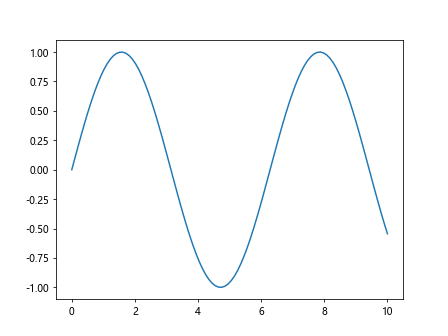
在这个例子中,我们定义了一个on_click函数来响应鼠标点击事件。在这个函数中,我们使用get_figure()方法从事件对象获取Figure对象,然后更新图形的标题以显示点击的坐标。
4.2 键盘事件
get_figure()方法也可以在键盘事件中使用。这里是一个例子,展示如何使用键盘事件来切换图形的颜色主题:
import matplotlib.pyplot as plt
import numpy as np
def on_key(event):
if event.key == 't':
# 使用get_figure()获取Figure对象
fig = event.inaxes.yaxis.get_major_ticks()[0].get_figure()
# 切换背景色
if fig.patch.get_facecolor() == (1.0, 1.0, 1.0, 1.0): # 白色
fig.patch.set_facecolor('black')
for ax in fig.axes:
ax.set_facecolor('black')
ax.tick_params(colors='white')
ax.spines['bottom'].set_color('white')
ax.spines['top'].set_color('white')
ax.spines['left'].set_color('white')
ax.spines['right'].set_color('white')
ax.title.set_color('white')
ax.xaxis.label.set_color('white')
ax.yaxis.label.set_color('white')
else:
fig.patch.set_facecolor('white')
for ax in fig.axes:
ax.set_facecolor('white')
ax.tick_params(colors='black')
ax.spines['bottom'].set_color('black')
ax.spines['top'].set_color('black')
ax.spines['left'].set_color('black')
ax.spines['right'].set_color('black')
ax.title.set_color('black')
ax.xaxis.label.set_color('black')
ax.yaxis.label.set_color('black')
fig.canvas.draw()
# 创建图形和数据
fig, ax = plt.subplots()
x = np.linspace(0, 10, 100)
y = np.sin(x)
ax.plot(x, y)
ax.set_title('How2matplotlib.com: Press "t" to toggle theme')
# 连接键盘事件
fig.canvas.mpl_connect('key_press_event', on_key)
plt.show()
Output:
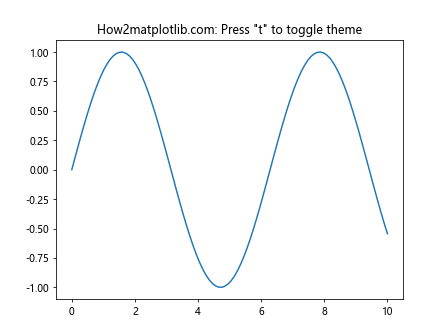
在这个例子中,我们定义了一个on_key函数来响应键盘事件。当用户按下’t’键时,函数会使用get_figure()方法获取Figure对象,然后切换整个图形的颜色主题。
5. 在动画中使用get_figure()
get_figure()方法在创建动画时也非常有用,特别是当我们需要在动画的每一帧中更新整个图形的某些属性时。
下面是一个使用get_figure()在动画中更新图形标题的例子:
import matplotlib.pyplot as plt
import matplotlib.animation as animation
import numpy as np
def animate(frame):
x = np.linspace(0, 10, 100)
y = np.sin(x + frame / 10)
line.set_data(x, y)
# 使用get_figure()获取Figure对象并更新标题
fig = line.axes.yaxis.get_major_ticks()[0].get_figure()
fig.suptitle(f'How2matplotlib.com: Frame {frame}')
return line,
# 创建图形和初始线条
fig, ax = plt.subplots()
x = np.linspace(0, 10, 100)
y = np.sin(x)
line, = ax.plot(x, y)
# 创建动画
anim = animation.FuncAnimation(fig, animate, frames=100, interval=50, blit=True)
plt.show()
Output:
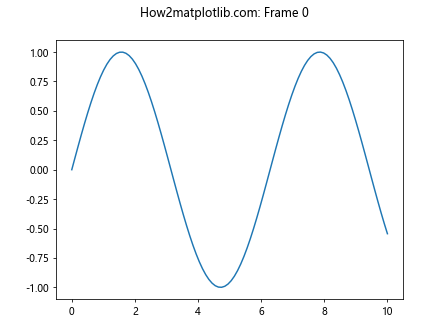
在这个例子中,我们创建了一个简单的正弦波动画。在animate函数中,我们使用get_figure()方法从线条对象获取Figure对象,然后在每一帧更新图形的标题以显示当前帧数。
6. 在多图形环境中使用get_figure()
当我们同时处理多个图形时,get_figure()方法可以帮助我们确保我们在正确的图形上进行操作。
以下是一个在多图形环境中使用get_figure()的例子:
import matplotlib.pyplot as plt
import numpy as np
# 创建两个图形
fig1, ax1 = plt.subplots()
fig2, ax2 = plt.subplots()
# 在两个图形上绘制不同的数据
x = np.linspace(0, 10, 100)
ax1.plot(x, np.sin(x), label='sin(x)')
ax2.plot(x, np.cos(x), label='cos(x)')
# 从第一个图形的刻度获取Figure对象
tick1 = ax1.xaxis.get_major_ticks()[0]
figure1 = tick1.get_figure()
# 从第二个图形的刻度获取Figure对象
tick2 = ax2.xaxis.get_major_ticks()[0]
figure2 = tick2.get_figure()
# 设置不同的标题
figure1.suptitle('How2matplotlib.com: Figure 1 (Sin)')
figure2.suptitle('How2matplotlib.com: Figure 2 (Cos)')
plt.show()
Output:
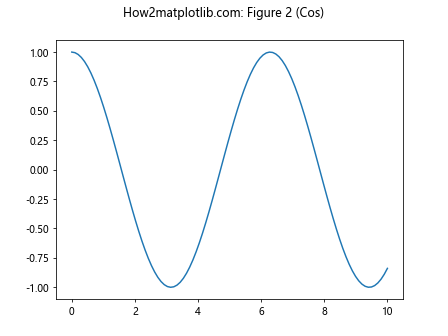
在这个例子中,我们创建了两个独立的图形,每个图形上绘制了不同的函数。然后,我们使用get_figure()方法从每个图形的一个刻度对象获取相应的Figure对象,并使用这些对象来设置不同的标题。
7. 使用get_figure()进行高级定制
get_figure()方法还可以用于进行更高级的图形定制,比如添加颜色条、调整子图间距等。
7.1 添加颜色条
以下是一个使用get_figure()添加颜色条的例子:
import matplotlib.pyplot as plt
import numpy as np
# 创建图形和数据
fig, ax= plt.subplots()
x = np.linspace(-2, 2, 100)
y = np.linspace(-2, 2, 100)
X, Y = np.meshgrid(x, y)
Z = np.sin(X) * np.cos(Y)
# 绘制等高线图
c = ax.contourf(X, Y, Z)
# 获取一个刻度对象
tick = ax.xaxis.get_major_ticks()[0]
# 使用get_figure()获取Figure对象
figure = tick.get_figure()
# 添加颜色条
cbar = figure.colorbar(c, ax=ax)
cbar.set_label('How2matplotlib.com: Z value')
# 设置标题
figure.suptitle('How2matplotlib.com: Adding colorbar with get_figure()', fontsize=16)
plt.show()
Output:
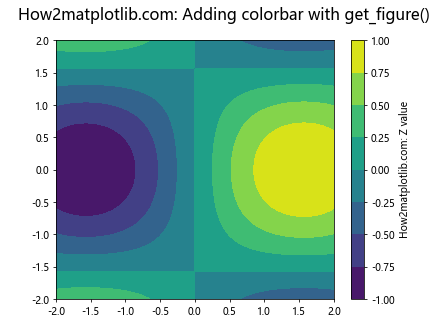
在这个例子中,我们首先创建了一个等高线图。然后,我们使用get_figure()方法获取Figure对象,并使用它来添加一个颜色条。这种方法允许我们在任何时候添加颜色条,即使在初始绘图之后。
7.2 调整子图间距
get_figure()方法也可以用来调整子图之间的间距:
import matplotlib.pyplot as plt
import numpy as np
# 创建一个2x2的子图网格
fig, axs = plt.subplots(2, 2)
# 在每个子图中绘制不同的函数
x = np.linspace(0, 10, 100)
axs[0, 0].plot(x, np.sin(x))
axs[0, 1].plot(x, np.cos(x))
axs[1, 0].plot(x, np.tan(x))
axs[1, 1].plot(x, np.exp(x))
# 获取一个刻度对象
tick = axs[0, 0].xaxis.get_major_ticks()[0]
# 使用get_figure()获取Figure对象
figure = tick.get_figure()
# 调整子图间距
figure.tight_layout(pad=3.0)
# 设置标题
figure.suptitle('How2matplotlib.com: Adjusting subplot spacing with get_figure()', fontsize=16)
plt.show()
Output:
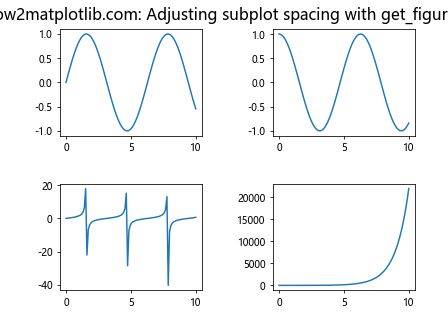
在这个例子中,我们创建了一个2×2的子图网格,并在每个子图中绘制了不同的函数。然后,我们使用get_figure()方法获取Figure对象,并使用它来调整子图之间的间距。
8. 在自定义Matplotlib类中使用get_figure()
当我们创建自定义的Matplotlib类时,get_figure()方法可以帮助我们访问和操作Figure对象。这在创建复杂的可视化工具时特别有用。
以下是一个自定义类的例子,它使用get_figure()方法来添加一个标题:
import matplotlib.pyplot as plt
import numpy as np
class CustomPlot:
def __init__(self):
self.fig, self.ax = plt.subplots()
def plot_data(self, x, y):
self.ax.plot(x, y)
def add_title(self, title):
# 使用get_figure()获取Figure对象
tick = self.ax.xaxis.get_major_ticks()[0]
figure = tick.get_figure()
figure.suptitle(title, fontsize=16)
def show(self):
plt.show()
# 使用自定义类
cp = CustomPlot()
x = np.linspace(0, 10, 100)
y = np.sin(x)
cp.plot_data(x, y)
cp.add_title('How2matplotlib.com: Custom Plot Class')
cp.show()
在这个例子中,我们创建了一个CustomPlot类,它包含了创建图形、绘制数据和添加标题的方法。在add_title方法中,我们使用get_figure()方法从一个刻度对象获取Figure对象,然后使用它来添加标题。
9. 使用get_figure()进行图形导出
get_figure()方法还可以用于图形导出。当我们需要保存图形时,可以使用这个方法来获取Figure对象,然后调用其savefig方法。
以下是一个使用get_figure()保存图形的例子:
import matplotlib.pyplot as plt
import numpy as np
# 创建图形和数据
fig, ax = plt.subplots()
x = np.linspace(0, 10, 100)
y = np.sin(x)
ax.plot(x, y)
# 获取一个刻度对象
tick = ax.xaxis.get_major_ticks()[0]
# 使用get_figure()获取Figure对象
figure = tick.get_figure()
# 设置标题
figure.suptitle('How2matplotlib.com: Saving figure with get_figure()', fontsize=16)
# 保存图形
figure.savefig('how2matplotlib_com_figure.png')
plt.show()
Output:
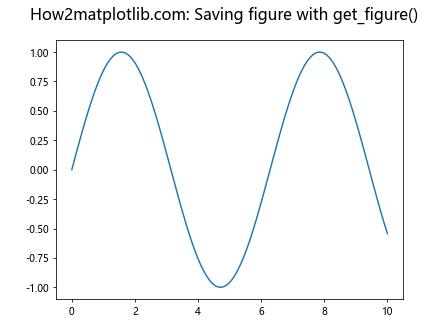
在这个例子中,我们首先创建了一个简单的正弦波图形。然后,我们使用get_figure()方法获取Figure对象,设置了一个标题,最后使用savefig方法将图形保存为PNG文件。
10. 结论
通过本文的详细介绍和多个示例,我们可以看到axis.Tick.get_figure()方法在Matplotlib中的强大功能和灵活性。这个方法允许我们从最底层的刻度对象直接访问最顶层的Figure对象,为我们提供了一种方便的方式来进行全局图形操作和定制。
无论是进行简单的图形调整,还是创建复杂的交互式可视化,get_figure()方法都是一个非常有用的工具。它可以帮助我们在处理刻度、坐标轴或其他低级对象时,仍然能够轻松地操作整个图形。
在实际应用中,get_figure()方法特别适用于以下场景:
- 在回调函数中进行全局图形更新
- 在动画中动态修改图形属性
- 在多图形环境中确保操作正确的图形
- 进行高级图形定制,如添加颜色条或调整子图布局
- 在自定义Matplotlib类中访问和操作Figure对象
- 进行图形导出和保存
通过掌握axis.Tick.get_figure()方法,我们可以更加灵活和高效地使用Matplotlib,创建出更加复杂和精美的数据可视化作品。
 极客教程
极客教程